今日详讲Excel基础 教程
第六章:视图与打印1. 普通视图2. 分页预览视图3. 页面布局视图4. 表格显示的4要素5. 设置表格显示比例6. 新建窗口7. 重排窗口8. 切换窗口9. 窗口并排查看与同步滚动10. 拆分窗口11. 冻结窗格12. 设置纸张大小13. 设置纸张方向14. 设置缩放比例15. 设置起始页码16. 设置页边距17. 设置页眉页脚18. 奇偶页打印不同的页眉页脚19. 设置打印区域20. 不连续的区域打印在一页纸上21. 打印标题行和标题列22. 其他打印参数的设置23. 打印预览1、普通视图
视图就是排版布局的意思
Excel里面的视图有四种
Excel默认显示的视图是普通视图,新建一个工作表时显示的就是普通视图,没有打印线、没有标尺。
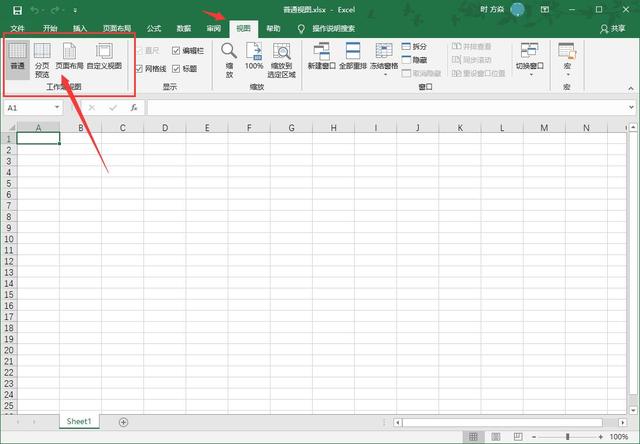
2、分页预览视图
分页视图顾名思义是让我们进行分页打印排版的设置操作分页预览视图会显示第几页,表示打印输出后在第几页纸张上。
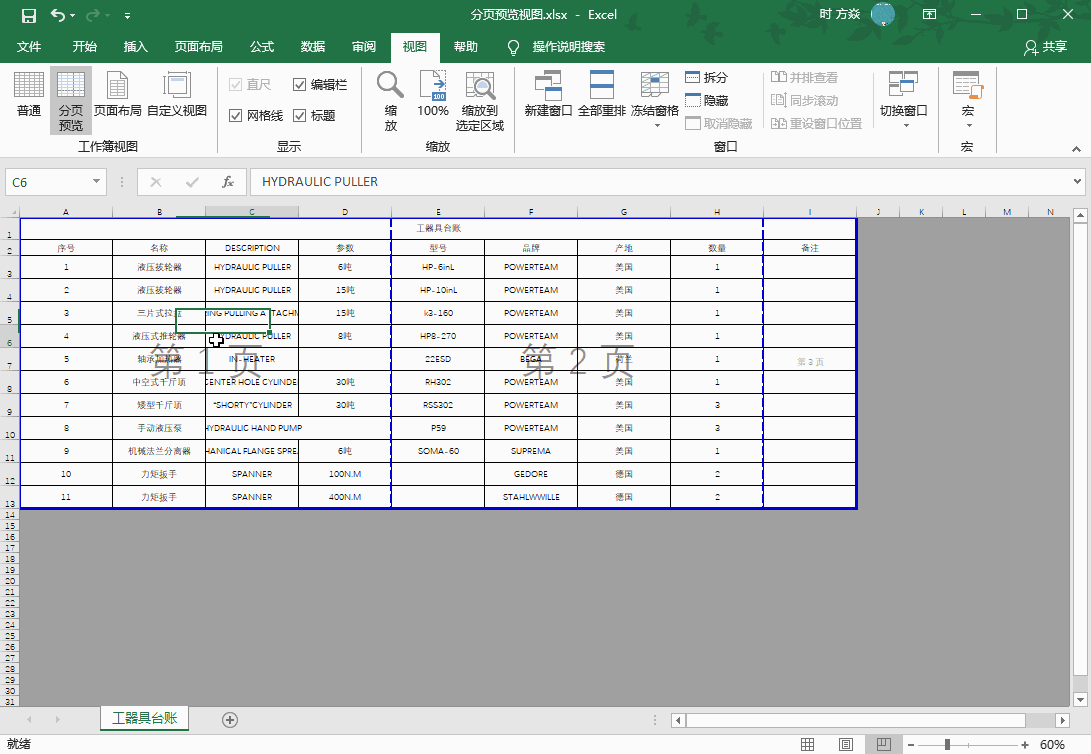
蓝色虚线表示分页符,当鼠标放到分页符上是可以进行手动调整页面打印范围。调整后分页符变为蓝色实线,表示手动分页符。当把最后一列的分页符向左调整一页后,后面一页将不会被打印。
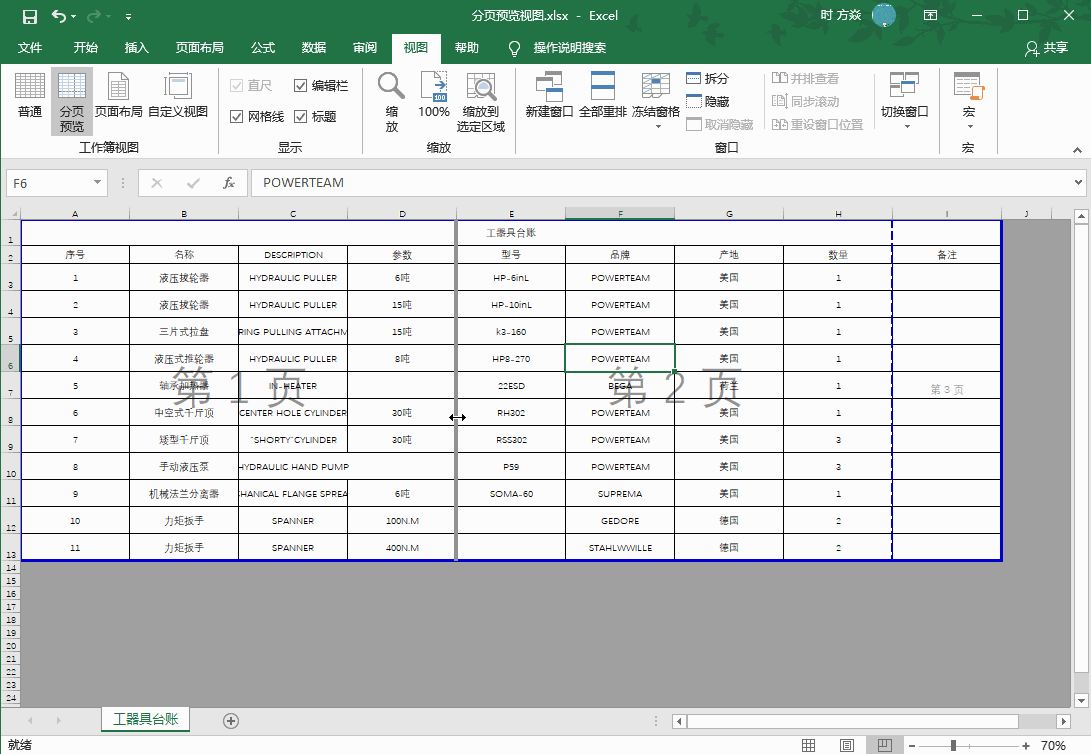
3、页面布局视图
页面布局视图可以查看打印文档的外观,显示水平标尺和垂直标尺、页面的页眉和页脚并可以编辑。
此种视图是最接近打印效果的界面。

4、表格显示的4要素
表格显示的4要素,直尺、编辑栏、网格线、标题。
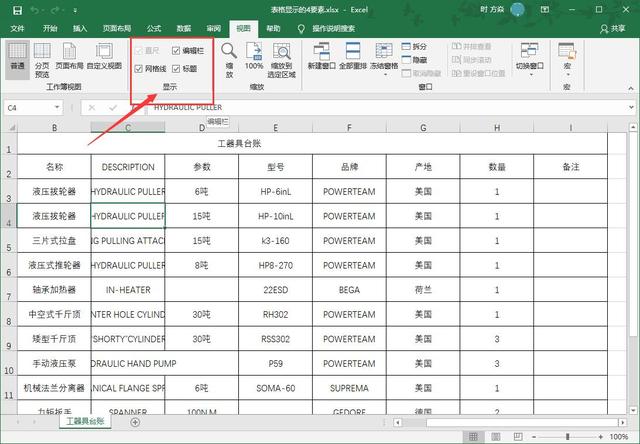

5、设置表格显示比例
Excel默认显示比例是100%,在工作表右下角状态栏可以看到

恰好容纳选定区域、缩放到选定区域表示突出放大目标区域直到填满整个窗口。


工作表右下角状态栏快速调整缩放区域
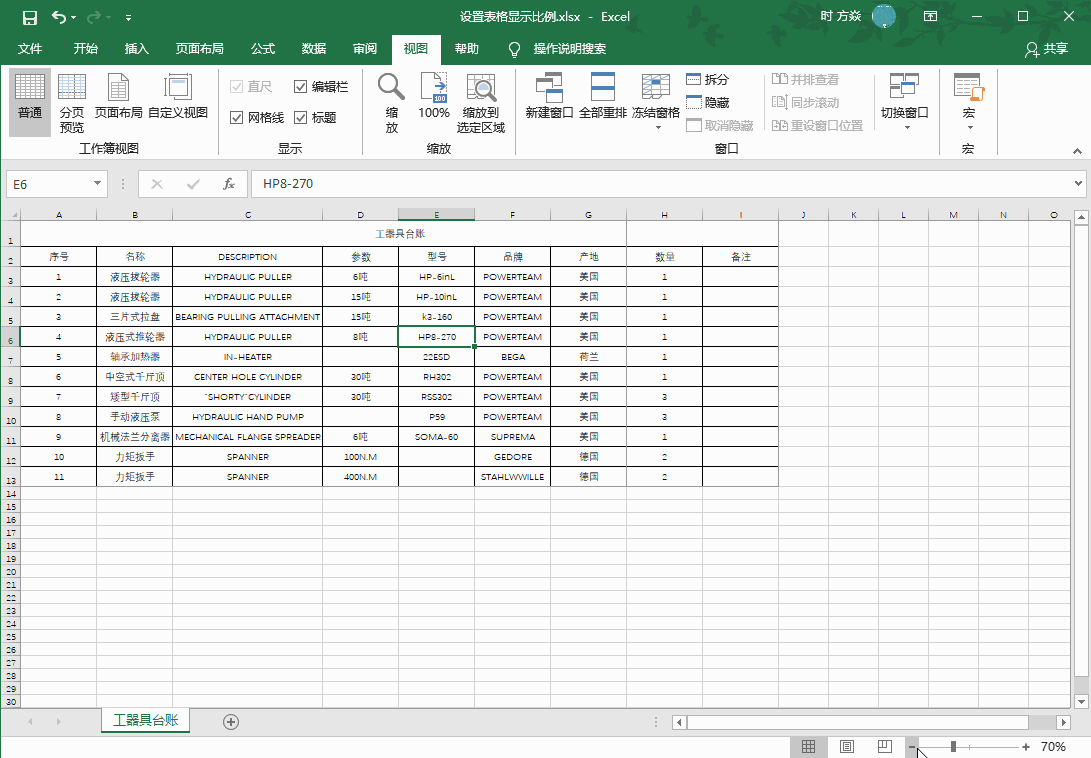
6、新建窗口
新建窗口就是将一个工作薄中的工作表移动到一个新工作薄中,通过快速切换的方式进行编辑。工作簿名称变为"原名称Excel:1"和"原名称Excel:2"

对文档所做的各种编辑在两个窗口中同时有效。使用原本、副本窗口可以同时观看工作表的不同部分。
7、重排窗口
在使用excel处理文件时,我们常常需要打开很多的excel表格,在使用这些表格时我们为了能够很好的使用就需要将这些窗口重新排列这是如何操作的呢,一起来看看在excel中的重排窗口。
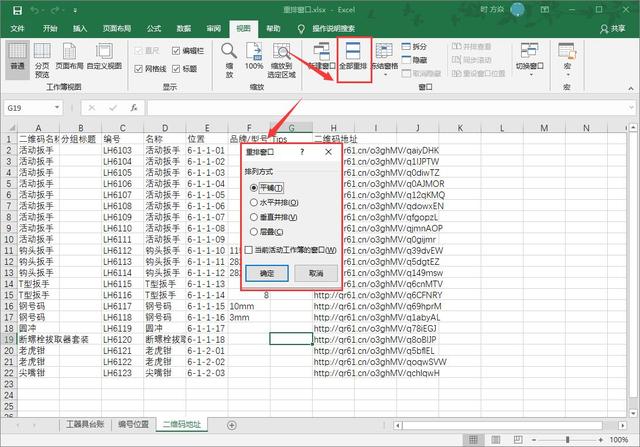
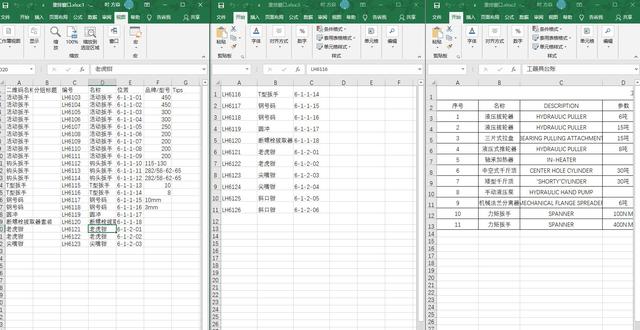
8、切换窗口
当我们打开很多excel表格时,想要快速找到某一个工作簿可以使用窗口切换在窗口功能卡里找到切换窗口,点击后后看到当前打开的窗口名称列表,点击即可进行选择

9、窗口并排查看与同步滚动
当我们对两个窗口进行比较的时候,可以使用并排查看的功能

并排查看选中后同时也会选中同步滚动,意思就是对一个工作表上下滚动翻页另一个也会跟着相应的滚动,方便对比。
10、拆分窗口
在同一张工作表里进行不同位置的比较,这时就可以使用拆分窗口。拆分窗口效果上有类似冻结窗格。选中拆分处单元格,在“视图”选项卡的“窗口”组中,单击“拆分”。取消只需再次点击拆分按钮。

11、冻结窗格
冻结窗格以锁定行或列,以达到工作表的某一区域在滚动到工作表的另一区域时仍保持可见的效果。冻结窗格分为三类,冻结首行、冻结首列、冻结拆分窗格。
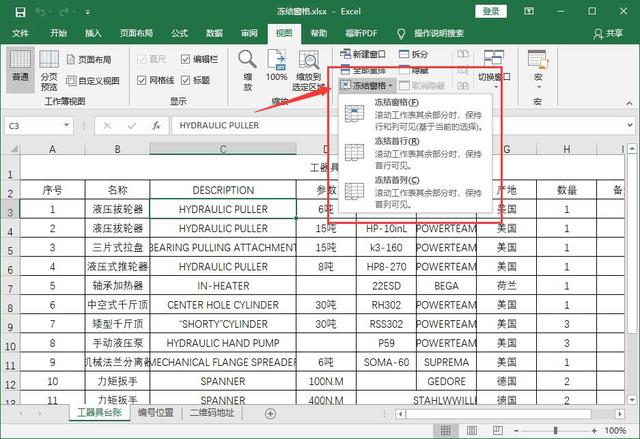

12、设置纸张大小
表格做好之后我们就需要打印了,在打印之前我们要设置好纸张的大小,在页面布局选项卡里找到纸张大小选中我们需要的纸张大小

纸张的大小是根据国际标准来确定的,分为A、B、C三个系列,我们常用的是A4纸型。设置纸张大小还可以在打印预览界面里设置。
13、设置纸张方向
纸张方向用纵向和横向两种,根据需要在打印前进行设置。设置好方向后可以切换到分页预览查看

在打印预览界面里也可以设置纸张方向。
14、设置缩放比例
我们打印的时候纸张大小是固定的。想要打印出来的表格适合纸张的大小,这就需要调整表格,进行缩放。在页面布局选项卡里可以调整表格的缩放比例。

设置缩放比例还可以在打印预览里面修改
15、设置起始页码
Excel默认起始页码是自动,自动是指从数字1开始
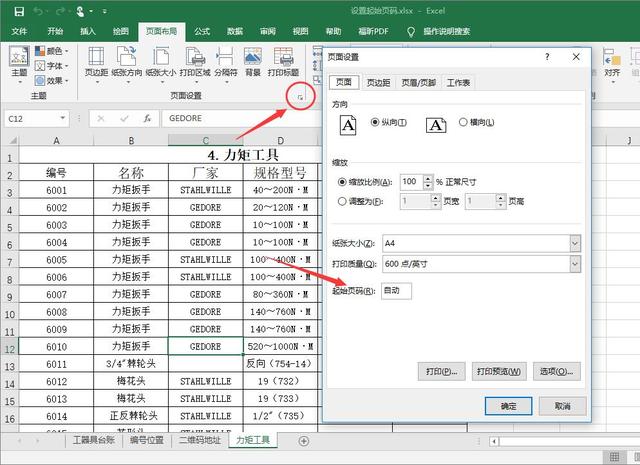
在一些特殊时候我们打印不是从第一页开始,这时就可以设置页码的起始是从某一页开始。
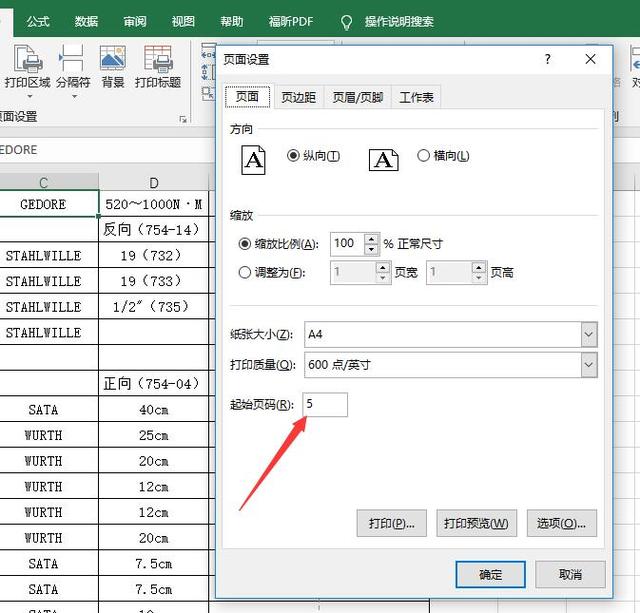
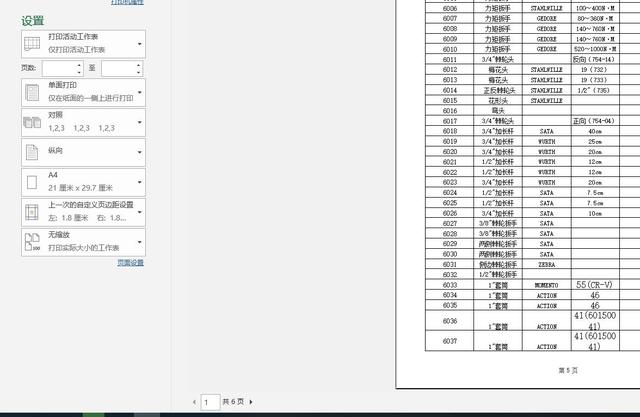
16、设置页边距
页边距就是打印内容和纸张的四个边缘之间的空白区域,在页面布局视图可以清晰看到。分别叫做,上页边距、下页边距、左页边距和右页边距。根据使用需要和节约纸张的原则设置需要的页边距。

在页面布局视图里设置页边距,通过使用鼠标拖动的方式设置。

还有一种方法是在打印预览里设置。
17、设置页眉页脚
在打印输出时设置好页眉和页脚会是表格更加完整美观
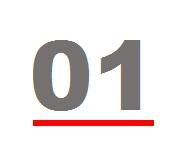
在页面布局选项卡-页面设置对话框设置,直接下拉选中使用Excel自带的页眉页脚模板

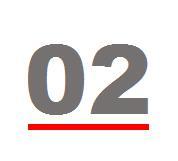
2、 自定义页眉页脚页眉页脚的自定义分为左、中、有三个部分,可根据需要插入相应的内容设置完页眉和页脚后,在页面布局视图选中页眉页脚时,工作表菜单栏会多出设计选项卡,可以很方便的调整修改页眉页脚。

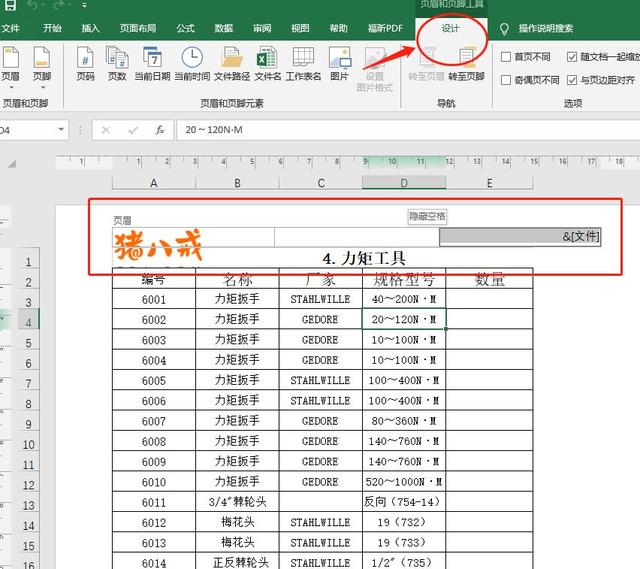
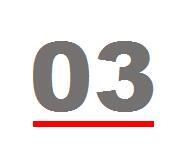
页眉页脚与页边距对齐设置

18、奇偶页打印不同的页眉页脚
奇偶页打印不同的页眉页脚指的是奇数页和偶数页设置不同的页眉和页脚
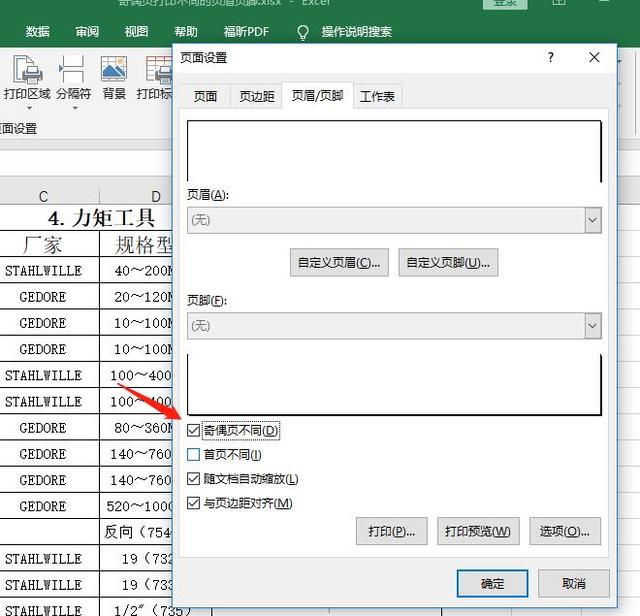
勾选后点击自定义页眉对话框里会有“奇数页页眉”和“偶数页页眉”选择然后可以根据需要分别对奇数页和偶数页的页眉进行设置,页脚是同样的操作方法。
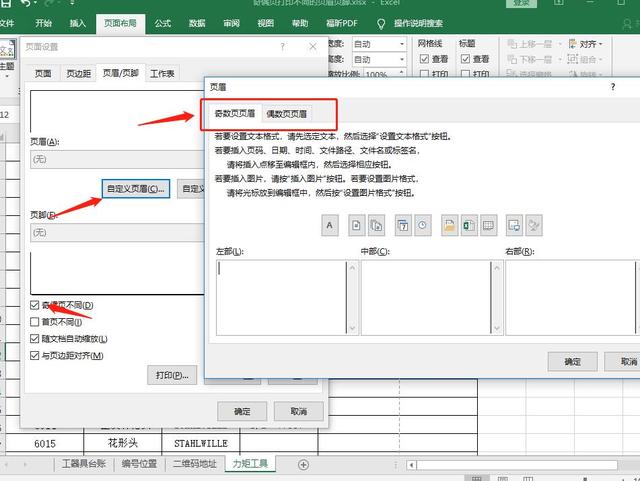
首页不同,在打印封面的时候页眉和页脚可能和正文不一样,在此可以勾选“首页不同”即可单独设置首页的页眉。
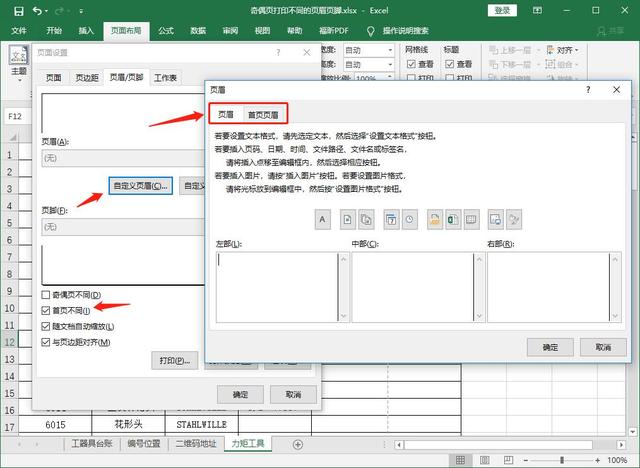
19、设置打印区域
在一张工作表中会有很多数据,需要打印的只是其中的一部分,这时就可以设置打印区域。选中目标区域,在页面布局选项卡点击“打印区域”选择“设置打印区域”

点击文件-打印-设置-选择打印工作表、工作簿或打印区域

取消打印区域只需点击“取消打印区域”
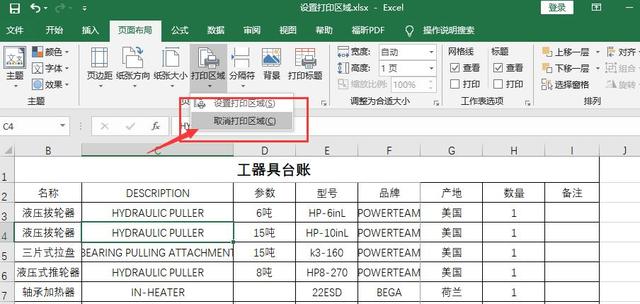
20、不连续的区域打印在一页纸上
如果想要不连续的区域打印在一页纸上只需要将不需要打印的区域隐藏即可

21、打印标题行和标题列
在打印多页Excel表格时,可以设置打印顶端标题行和左端标题列,使得每一页都有标题行和标题列,可以更好地看到每一行和每一列代表的意义。在页面布局选项卡右侧点击“打印标题”进行设置要打印的标题
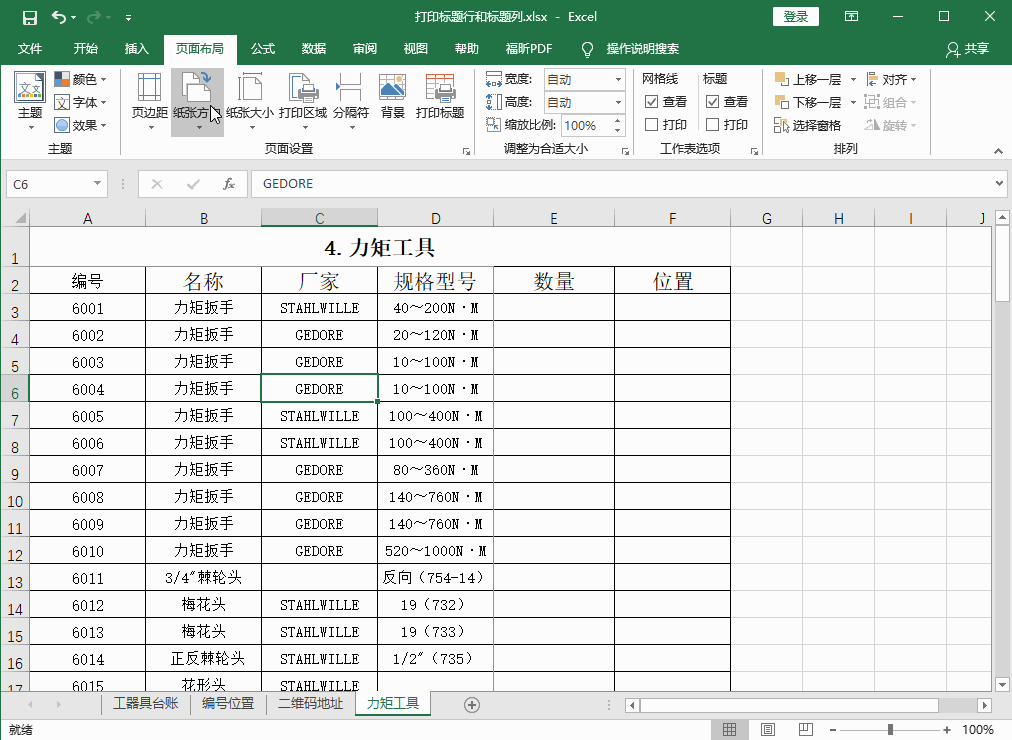
22、其他打印参数的设置
网格线:默认是不打印的单色打印:单元格填充的颜色会忽略掉,以黑白色输出草稿品质:不打印网格线、边框线、图形、图案等行号列表:默认也是不打印出来的批注:如果有批注可以选择批注显示的方式错误单元格打印为:选择计算错误值单元格的显示内容
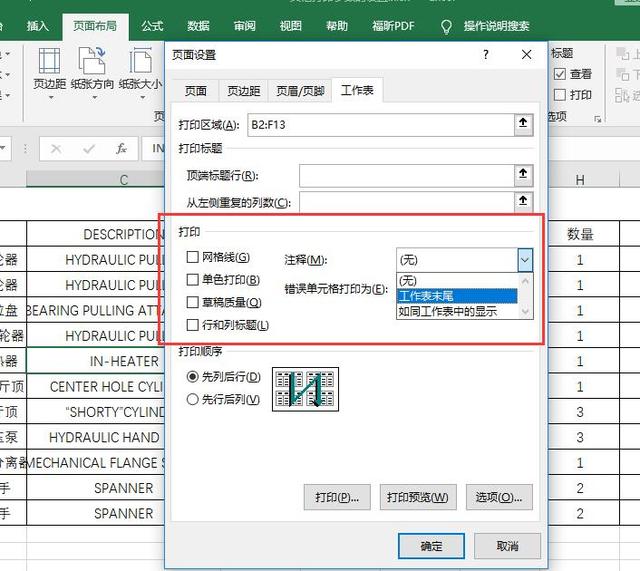
打印顺序有两种,先列后行或者先行后列
23、打印预览
我们设置好所有参数时,此时不会立即打印。而是在打印之前要进行打印预览,看一下即将打印出来的效果。发现有不妥之处再重新修改,能有效提高工作效率和节约纸张。
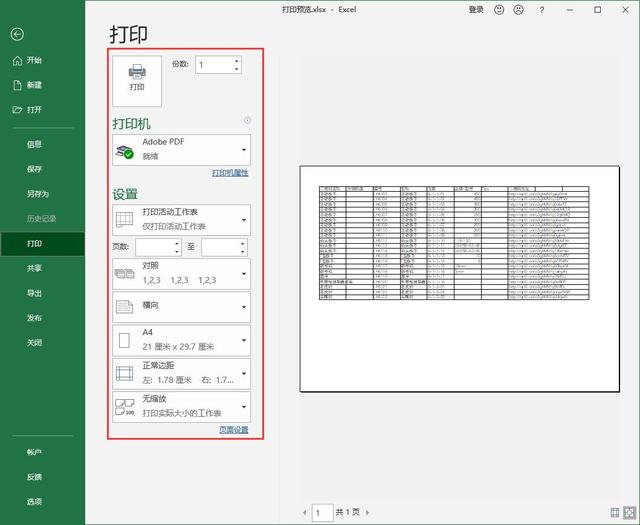
在打印多份的时候有两种选择,对照和非对照,意思是逐份打印还是每页打印几份。
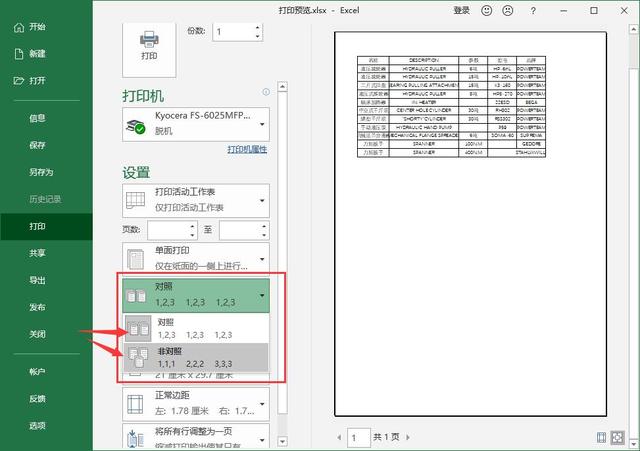
























 被折叠的 条评论
为什么被折叠?
被折叠的 条评论
为什么被折叠?








